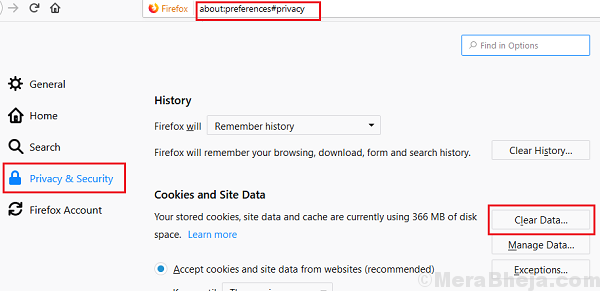Akkurat som Hulu, Disney + eller Netflix, er CBS All Access en annen populær amerikansk streamingtjeneste som er kjent for sitt bredere utvalg av innhold. Noen av dem inkluderer originalene, innhold fra biblioteket og live streaming. Imidlertid er denne tjenesten ennå ikke åpen for alle land som de andre store navnene, og holder seg innenfor grensene for USA. Derfor, hvis du prøver å få tilgang til CBS All Access hvor som helst annet enn USA, kan streamingkvaliteten treffe.
Hjelper bruk av VPN å forbedre CBS All Access Streaming?
VPN er ganske populære, spesielt for å streame innhold som er forbudt i landet ditt. Det er i utgangspunktet en rask måte å omgå geoblocking. Men de geografisk begrensede nettstedene er mer avanserte i disse dager, og er dermed i stand til å identifisere VPN-tilkoblingsforsøk og blokkere dem.
Imidlertid har til og med folk i USA rapportert om problemer med CBS All Access-streaming som buffering under live stream, kompatibilitet med enheter og frysing av videoer. Brukere vil spesielt møte streamingproblemer med de nyeste originalene eller plutselige krasj under showpremiere. Mens de mobile enhetene basert på Android og iOS fungerer helt fint med CBS-appen, den andre versjoner ment for smarte TV-er, Windows 10-datamaskiner eller videospillene fører til forskjellig streaming problemer.
Den plutselige krasjen kan være på grunn av overbelastning i nettverket når et stort antall seere ville logge på samtidig for det spesifikke showet.
Og av den grunn har vi samlet denne guiden om noen av de mulige løsningene for CBS All tilgangsproblemer som du kanskje står overfor. Denne veiledningen hjelper deg med å identifisere problemene og prøver løsningene for å se om de fungerer.
Slik løser du CBS All Streaming-problemer
CBS All Access buffering problemer
Et stort antall CBS All Access-brukere opplever buffringsproblemer mens de streamer innhold i appen, og det kan være ganske frustrerende, spesielt når du prøver å streame favorittprogrammet ditt. Det faktum at du i utgangspunktet har tilgang til streamingtjenesten, er imidlertid en trøst. Selv om buffering kan være irriterende, er det relativt mindre hodepine. Nedenfor er noen av de mulige løsningene som kan hjelpe deg med å streame innholdet ditt jevnt:
Metode 1: Avinstaller og installer CBS All Access-appen igjen på enheten eller systemet.
Metode 2: Oppdater CBS All Access-siden i nettleseren din ved å klikke på ikonet ved siden av webadresselinjen.
Metode 3: Start enheten eller systemet på nytt.
Metode 4: Start ruteren og / eller modemet på nytt.
Metode 5: Bruk en kablet tilkobling og ikke trådløs. Dette er fordi den trådløse tilkoblingen kan føre til tap av pakke og dermed forstyrrelse.
Metode 6: Hopp over ruteren og koble heller direkte til modemet eller hjemmetilkoblingen.
Metode 7: Prøv å bytte til mobildata da dette kan redusere internettproblemene i større grad.
Metode 8: Få en høyere internettplan som gir økt båndbredde.
Metode 9: Bruk en pålitelig VPN-tjeneste, og dette bør løse buffringsproblemet i løpet av peak timer og unngå overbelastning i nettverket.
Metode 10: Se etter eventuelle skadede komponenter i nettverket ditt, som ødelagte kabler eller utdaterte drivere, og feilsøk problemet.
Buffering på grunn av overbelastning i nettverket
Noen få ting å merke seg er, buffringsproblemet du kan støte på i løpet av toppvisningstidene, eller for visse show som har visningsmulighet, er det høyst mulig at problemet skyldes nettverk opphopning. Dette er fordi serverne blir overbelastet på grunn av at millioner av seere bruker for mange enheter samtidig, hver dag. Denne høye nettverkstrafikken fører til tap av pakke, og klarer ikke å levere innholdet til deg så greit det burde.
Hvordan fikse problemer med nettverksbelastning
Du kan prøve å fikse problemet på slutten og se om dette bidrar til å forbedre seeropplevelsen din:
Metode 1: Du kan prøve å endre din Ethernet kabel fra Katt 5 til premien Katt 6 de og se om det fungerer.
Metode 2: Oppdater rutens fastvare og sjekk om det løser streamingproblemet.
Åpne nettleser> skriv inn IP-adressen til ruteren > logg inn påloggingsdetaljer> se etter delen Firmware eller Update> last ned den siste oppdateringen som er tilgjengelig for firmware fra produsentens nettsted> fullstendig oppdatering> start ruteren på nytt.
Metode 3: Oppdater driverne for nettverkskort og sjekk om det løser buffringsproblemet.
Trinn 1: Høyreklikk på Start og velg Enhetsbehandling.

Trinn 2: I Enhetsbehandling vinduet, utvid Nettverksadaptere seksjon og høyreklikk på standarddriveren. Velg deretter Oppdater driveren.

Trinn 3: I Oppdater driveren klikk på Søk automatisk etter drivere alternativ.

Vent til Windows oppdager de siste oppdateringene og fullfører automatisk installasjonen av oppdateringen.
Start PCen på nytt, åpne nettstedet CBS All Access, og buffringsproblemet skal være borte.
Metode 3: Koble til CBS ALL Access-nettstedet ved hjelp av et VPN og se om det løser problemet. Prøv å bruke en kjent og pålitelig VPN.
Før det er det bare å sørge for at du har sjekket om problemet ikke skyldes overbelastning i nettverket. Hvis problemet faktisk skyldes overbelastning i nettverket, er det ikke noe poeng å investere i et VPN, da det ikke vil være til hjelp.
CBS All Access fungerer ikke på Roku
Roku er en av de mest brukte streaming-enhetene i USA, men brukerne klager ofte på kompatibilitetsproblemer. CBS All Access-appen ser ut til å ha noen tilkoblingsproblemer med Roku-enhetene, eller Roku-enhetene klarer ikke å sycn med tjenesten. Faktisk kan brukerne ikke få tilgang til appbiblioteket, eller noen ganger, kan ikke engang starte appen i det hele tatt, og blir heller sendt tilbake til Roku's hovedside. Imidlertid kan de se direkte på TV-en feilfri.
Vi har listet opp noen mulige reparasjoner som kan hjelpe Roku-enheten din til å bli koblet til CBS-tjenesten:
Metode 1: Start Roku-enheten på nytt
- For Roku-spilleren: Naviger til Innstillinger > System > Systemstart på nytt.
- For Roku TV: Naviger til Innstillinger > System> Makt > Systemstart på nytt.
- Du kan også koble fra Roku-enhetens strømkilde, vente en stund og deretter koble den tilbake.
Metode 2: I stedet for den trådløse tilkoblingen, prøv å bruke en kablet tilkobling.
Metode 3: Start ruteren og / eller modemet på nytt, og sjekk om problemet er løst.
Metode 4: Prøv å kontakte CBS kundestøtte for å sjekke om det er et problem på slutten.
Metode 5: Forsikre deg om at du bruker den nyeste versjonen av CBS All Access-appen - Sjekk om CBS All Access-tjenesteversjonen er oppdatert og kjører den nyeste versjonen.
Metode 6: Oppdater fastvaren til Roku-enheten til den nåværende versjonen.
Metode 7: Klikk på Hjem på Roku-fjernkontrollen.
- Gå til Innstillinger alternativet, og klikk deretter på System.
- Klikk på System oppdatering og du vil se den nåværende programvaren og byggeversjonen. Den vil også vise dato og klokkeslett for den siste oppdateringen.
- Klikk på Sjekk nå alternativet for å se etter oppdateringer manuelt.
- De som står overfor problemer, start modemet / ruteren på nytt og start deretter CBS-kanalen på nytt (sørg for at du har sjekket internettforbindelsen din)
- Sjekk nettverkstilkoblingen din ved hjelp av denne prosessen: Gå til Hjem > klikk deretter på Innstillinger > naviger til Nettverk > til slutt, klikk på Kontroller tilkoblingen alternativ.
Ovenfor er noen av de generiske løsningene du kanskje allerede har prøvd. Nedenfor er noen av de målrettede løsningene som har bedre sjanser til å løse problemet.
Tilbakestiller kanalen på Roku
La oss se hvordan du tilbakestiller CBS All Access-kanalene på Roku:
Trinn 1: Klikk på stjernesymbolet (*) på Roku-fjernkontrollen
Steg 2: Velg Fjern kanalen alternativ.
Trinn 3: Klikk på Innstillinger alternativ.
Trinn 4: Navigere til Systemkategori.
Trinn 5: Velg Systemstart på nytt alternativ
Trinn 6: Vent nå til enheten starter på nytt.
Trinn 7: Når du har startet på nytt, inkluderer du CBS All Access-kanalen igjen.
Sjekk om problemet er løst nå.
Tøm køen Fortsett å se
Tilsynelatende har brukerne problemer med Roku-enheter, ettersom den sender dem tilbake til hjemmesiden, hver gang du prøver å laste inn et siste show med høy oppløsning. Faktisk kunne brukerne enkelt streame show i Fortsett å se køen, men kunne ikke streame nye show. Problemet er at du ikke klarer å fjerne Fortsett å se kø, og det eneste alternativet igjen er å muligens fullføre å se showene i køen før du begynner å streame et nytt show.
Denne enheten støtter ikke abonnement på CBS All Access
Noen ganger kan CBS All Access-appoppdateringer forårsake et problem mellom tjenestestøttende enheter og tjenesten. Støtteenhetene som fungerte helt bra med CBS All Access-tjenesten for en stund siden, plutselig stopper synkroniseringen. Men dette er ikke et problem som skjedde umiddelbart. Appoppdateringene er viktige fordi det forbedrer den generelle ytelsen til tjenesten, og også støtter flere enheter.
Det kan imidlertid være mulig at enheten din er utdatert og ikke er kompatibel med den nyere versjonen av appen. Derfor, hvis Roku-enheten slutter å virke plutselig på grunn av ovenstående årsaker, er det ikke noe annet alternativ enn å endre enheten. I et slikt tilfelle vil du kanskje bytte til andre streaming-enheter som Chromecast, etc.
CBS All Access frysing
CBS All Access-appfrysing er et vanlig problem. Det ligner ikke på buffering eller bare å spille av lyd- / videoproblem, men det er snarere når skjermen blir tom, ser du en annonse eller et bilde lastes inn uendelig. Du kan også se en melding som "video utilgjengelig" eller "appen er frossen". Selv om problemet kan oppstå når du prøver å se et nytt show, kan du også se annonser hver gang med den grunnleggende planen og se en frossen skjerm etter at annonsen er over.
Problemet er mer vanlig med Fire TV, og i dette tilfellet kan det bare være å starte Fire Stick på nytt, ellers kan Fire TV løse problemet. Når du har gjort en tilbakestilling eller omstart for enheten, bør du ikke oppleve fryseproblemet lenger. Dette kan være en raskere og bedre løsning.
Du kan imidlertid også prøve løsningene nedenfor og se om de fungerer:
Sjekk nettleseren din
Denne metoden er for de som ikke har noen utvidelse av annonseblokkering installert:
- Sjekk om alle nettleserne er oppdatert til den nyeste versjonen. Du kan sjekke dette på whatsmybrowser.com Følg instruksjonene på skjermen (hvis noen) for å oppdatere nettleseren din til den nyeste versjonen (hvis den er oppført).
- Dobbeltsjekk om nettleserne dine støtter streaming av CBS All Access-tjenesten.
- Slett hurtigbufferen, informasjonskapslene og nettleserloggen. i nettleseren din. For hjelp, klikk her.
- Last nettleseren din på nytt ved å klikke på “last inn” -symbolet ved siden av adresselinjen.
- Gå ut av nettleseren og start nettleseren på nytt.
- Hvis ingen hjelper, kan du prøve å bruke en annen nettleser. Du kan velge mellom Chrome, Firefox, Safari, Edge eller Internet Explorer.
Deaktiver annonseblokkere
Hvis du har en annonse-blokkerende utvidelse eller et tillegg installert i nettleseren din, er det stor sjanse for at det forhindrer avspilling, og dermed forhindrer du å streame showene.
Deaktiver sporingsbeskyttelse for Firefox
Hvis Mozilla Firefox er standard nettleser og hvis sporingsbeskyttelsen er slått på, vil det være den viktigste årsaken til problemet:
Trinn 1: Åpen Firefox og klikk på de tre parallelle linjene øverst til høyre på skjermen. Å velge Alternativer fra menyen.

Steg 2: I innstillingsvinduet, gå til venstre side av vinduet og klikk på Personvern og sikkerhet.

Trinn 3: Nå, på høyre side av ruten, under Forbedret sporingsbeskyttelse seksjonen, velg Streng.

Sjekk internettforbindelsen
For å kjøre streamingtjenester, bør du ha en høyhastighetsforbindelse med en hastighet på 4 MBPS eller mer. Dette er også den minste streaminghastigheten som kreves for å se viser på CBS All Access-tjenesten. Hvis du er i tvil, kan du kjøre en hastighetstest på og hvis Internett-hastigheten din er på undersiden, ta kontakt med Internett-leverandøren din (ISP) for å sjekke hvordan hastigheten kan økes. De kan anbefale deg å oppgradere internettpakken for høyere hastighet. Det anbefales også å sjekke minimum systemkrav for enheten eller PCen.
Hvis systemet ditt kjører med en Internett-tilkoblingshastighet på 4 MBPS eller mer, start deretter ruteren på nytt som vist nedenfor:
- Koble strømledningen fra strømkilden.
Merk: Hvis modemet er separat, må du først koble fra strømmen til modemet.
- Vent nå et par sekunder og koble pluggen til modemet igjen.
- Når ruteren er på igjen, åpner du cbs.com nettsted og sjekk nå om du kan streame nettstedet.